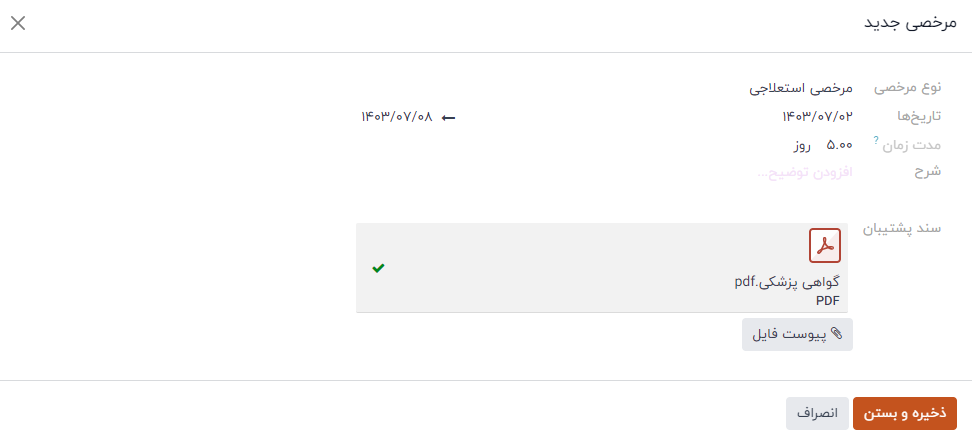درخواست مرخصی

📖
درخواست مرخصی
پس از تخصیص مرخصی به کارمند، درخواست استفاده از آن میتواند ثبت شود.
درخواست مرخصی به دو روش انجام میشود: از داشبورد اصلی برنامه مرخصی (مسیر: برنامه مرخصی ‣ مرخصی من ‣ داشبورد) یا از نمای داشبورد مرخصی های من (مسیر: برنامه مرخصی ‣ مرخصی های من ‣ مرخصی های من).
برای ایجاد درخواست مرخصی جدید، روی دکمه جدید در داشبورد اصلی برنامه مرخصی یا نمای داشبورد مرخصی من، در نمای فهرست پیشفرض، کلیک کنید.
اطلاعات زیر را در فرم درخواست مرخصی جدید وارد کنید:
- نوع مرخصی: نوع مرخصی مورد درخواست را از منوی کشویی انتخاب کنید.
- تاریخها: تاریخهایی که مرخصی شامل آنها میشود را وارد کنید. دو فیلد برای این بخش وجود دارد: تاریخ شروع و تاریخ پایان. با کلیک روی هر یک از فیلدهای تاریخ، یک پنجره تقویم ظاهر میشود.
روی تاریخ شروع کلیک کرده و سپس تاریخ پایان را انتخاب کنید. تاریخهای انتخابشده در دو فیلد مربوطه نمایش داده میشوند و اگر مرخصی برای یک روز است، تاریخ شروع و پایان را روی همان روز تنظیم کنید.
پس از انتخاب صحیح تاریخها، روی دکمه اعمال کلیک کنید. - نصف روز: اگر درخواست مرخصی برای نیمروز است، تیک این گزینه را فعال کنید. پس از انتخاب این گزینه، فیلد تاریخ دوم حذف میشود و بهجای آن یک منوی کشویی نمایش داده میشود. از منوی کشویی، صبح یا بعدازظهر را انتخاب کنید تا مشخص شود کدام نیمه روز درخواست شده است.
- ساعتهای سفارشی: اگر مرخصی درخواستشده شامل یک روز کامل یا نیمروز نیست، تیک این گزینه را فعال کنید. پس از انتخاب این گزینه، فیلدهای از ساعت و تا ساعت ظاهر میشوند. ساعت شروع و پایان مرخصی موردنظر را از منوی کشویی انتخاب کنید.
- مدت زمان: این فیلد پس از تکمیل بخش تاریخها، بهصورت خودکار بهروزرسانی میشود. اگر تغییری در تاریخها ایجاد شود، این بخش نیز بهطور خودکار بهروزرسانی شده و مدت زمان مرخصی درخواستشده را نمایش میدهد. مقدار این فیلد میتواند به ساعت یا روز نمایش داده شود، که این موضوع بستگی به تنظیمات نوع مرخصی انتخابی دارد.
- توضیحات: توضیحات مربوط به درخواست مرخصی را وارد کنید. این توضیحات باید شامل جزئیاتی باشد که مدیران و تأییدکنندگان برای بررسی درخواست به آن نیاز دارند.
- سند پشتیبان: این فیلد فقط زمانی ظاهر میشود که نوع مرخصی انتخابی اجازه پیوست کردن اسناد را داشته باشد. با کلیک روی دکمه پیوست فایل، پنجرهای برای انتخاب فایلها باز میشود.
به فایلهای موردنظر بروید و آنها را انتخاب کنید، سپس روی دکمه باز کردن کلیک کنید. فایلها به فرم درخواست مرخصی پیوست میشوند. در صورت نیاز، میتوانید چندین سند را پیوست کنید.
اگر درخواست از داشبورد ثبت شده باشد، روی دکمه ذخیره و بستن کلیک کنید تا اطلاعات ذخیره شده و درخواست ارسال شود.
اگر فرم از نمای فهرست مرخصی های من تکمیل شده باشد، اطلاعات بهصورت خودکار ذخیره میشود. با این حال، میتوانید در هر زمان با کلیک روی آیکون آپلود (ذخیره)، فرم را بهصورت دستی ذخیره کنید.